QQ电脑版软件作为一款广泛使用的即时通讯工具,为用户提供了便捷的在线交流服务。然而,当用户不再需要这款软件,或者需要更新至新版本时,卸载操作就显得尤为重要。本文将详细介绍QQ电脑版软件的卸载方法,包括通过开始菜单卸载、使用控制面板卸载、以及通过系统设置卸载等多种方式,同时还会探讨卸载后的注意事项,以帮助用户更好地管理自己的电脑。
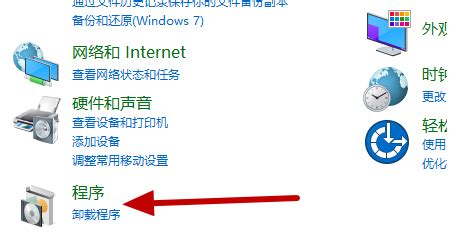
在Windows系统中,通过开始菜单卸载QQ是一种非常直观且简单的方法。用户只需按照以下步骤操作:

1. 点击开始菜单:首先,在电脑屏幕的左下角找到并点击“开始”按钮。

2. 查找腾讯软件:在弹出的开始菜单中,找到并点击“所有程序”或“程序”选项。在程序列表中,用户需要找到并点击“腾讯软件”或“Tencent”文件夹。

3. 卸载QQ:在展开的腾讯软件文件夹中,用户将看到“卸载腾讯QQ”或类似的选项。点击该选项,系统会弹出一个确认窗口。
4. 确认卸载:在弹出的确认窗口中,用户需要选择“是”或“确定”以继续卸载过程。稍等片刻,QQ软件将会被成功卸载。
使用控制面板卸载QQ是一种更加通用的方法,适用于所有Windows版本。以下是具体步骤:
1. 打开控制面板:点击屏幕左下角的“开始”按钮,在搜索栏中输入“控制面板”并回车,或者在开始菜单中找到并点击“控制面板”选项。
2. 进入程序和功能:在控制面板窗口中,用户需要找到并点击“程序”或“程序和功能”选项。这将打开一个包含所有已安装程序的列表。
3. 找到QQ:在程序列表中,用户需要滚动查找“腾讯QQ”或类似的条目。一旦找到,右键点击该条目。
4. 卸载QQ:在弹出的右键菜单中,选择“卸载”选项。系统会弹出一个确认窗口。
5. 确认卸载:在弹出的确认窗口中,用户需要选择“是”或“确定”以继续卸载过程。卸载完成后,用户可以选择关闭控制面板窗口。
对于使用Windows 10及以上版本的用户,系统提供了更加简洁的卸载方式:
1. 打开设置:点击屏幕左下角的“开始”按钮,然后点击“设置”图标(通常是一个齿轮形状)。
2. 进入应用管理:在Windows设置窗口中,找到并点击“应用”选项。这将打开一个包含所有已安装应用的列表。
3. 找到QQ:在应用列表中,用户需要滚动查找“QQ”或类似的条目。一旦找到,点击该条目以进入详细信息页面。
4. 卸载QQ:在详细信息页面中,用户将看到一个“卸载”按钮。点击该按钮,系统会弹出一个确认窗口。
5. 确认卸载:在弹出的确认窗口中,用户需要选择“是”或“卸载”以继续卸载过程。卸载完成后,用户可以关闭设置窗口。
为了更彻底地清理QQ及其残留文件,用户可以考虑使用专业的卸载工具,如Revo Uninstaller。这类工具不仅能够帮助用户卸载QQ,还能移除其留下的注册信息和文件,使电脑更加干净。使用Revo Uninstaller卸载QQ的步骤如下:
1. 打开Revo Uninstaller:首先,用户需要下载并安装Revo Uninstaller软件。安装完成后,打开该软件。
2. 找到QQ:在Revo Uninstaller的界面中,用户需要找到“腾讯QQ”或类似的条目。
3. 卸载QQ:右键点击该条目,选择“卸载”选项。系统会启动QQ自带的卸载程序。
4. 高级扫描:在QQ自带的卸载程序完成后,Revo Uninstaller会提示用户进行高级扫描。用户需要点击“是”以继续。
5. 删除残留文件:在高级扫描完成后,Revo Uninstaller会列出所有与QQ相关的残留文件和注册表项。用户可以选择全部删除或根据需要手动选择删除。
在成功卸载QQ电脑版软件后,用户需要注意以下几点:
1. 数据备份:在卸载前,用户应确保备份重要的聊天记录和文件。可以借助QQ的云备份功能或手动导出聊天记录。
2. 账号安全:如果不再使用QQ,建议用户更改账号密码以保护账户安全,防止信息泄露。
3. 清理残留数据:虽然使用专业卸载工具可以清理大部分残留文件,但用户仍然可以通过“C:\Users\用户名\AppData\Roaming\Tencent Files”路径手动查找并删除与QQ相关的文件夹和文件。
4. 更换通讯工具:如果用户卸载QQ是因为寻找更好的通讯工具,可以考虑使用微信、Telegram等替代应用来满足沟通需求。
卸载QQ电脑版软件并非难事,通过开始菜单、控制面板、系统设置以及专业卸载工具等多种方式,用户都可以轻松完成卸载操作。在卸载过程中,用户需要注意数据备份和账号安全问题,并在卸载后清理残留数据以确保电脑干净整洁。希望本文的介绍能够帮助用户更好地管理自己的电脑,提高使用体验。
本站所有软件来自互联网,版权归原著所有。如有侵权,敬请来信告知 ,我们将及时删除。 琼ICP备2024021917号-2